こんにちは。ジッジ(@hub11)です。
最近、週一回のペースでの記事投入、土日昼間外出が多く夕食前にMacBook Air13にて過去記事をメンテする。ノンビリムードになっていました。それを少しでも多く記事を増やす方法考えてみました。
今までは
- WorkFlowyにネタ出し
- WorkFlowyで具体的に記事にする
- MacbookAir13にて記事投入、記事メンテ
何かと記事を書くのに時間がかかる。
平日はWorkFlowyにネタ出し、具体的に記事にするまでは会社の昼休みにできるようになってきましたが、その時間も1日始業前と昼休み前の40分程度です。
仕事中はできませんので、MacbookAir13で記事を書くのは帰宅後、Wordpress画面にて記事入力、メンテする時間も限られ、今の私の文書入力スキルではちょっと限界を感じていました。
せっかく持っている9.7インチiPadPro、iPhone6sPlusをブログ関連では使いこなせていません。
端末2台を使って休憩時間とかの細切れの時間活用が必要です。
解決策は?
アプリも購入して以前からモブログで記事を書けないか考えていましたが、HTMLを使わなきゃいけないとか、リンクが入れづらいと思って何か中途半端な気がして使っていませんでした。
きっかけ
過去の記事をメンテしてたとき、MacBook Air 13ではなく、試しに9.7インチiPadProにiPad Airの時に購入したApple Wireless Keyboard 2011を使ってみました。WordPressのビジュアルモードではキーボードがうまく使えず「するぷろ」アプリを使ったらiPadで横向きだと左にプレビューみながらメンテできます。
写真もiPhone6sPlusでiPadProとキーボード画面を撮って転送、記事入力もすぐにできました。
何?この早さ、使えるぞ!
メンテはするぷろアプリで解決!
何か開放された気分
これは私の食わず嫌いだったかもしれないと思いました。
新規の記事はどうするか
アプリを調べる
「するぷろ」「SLPRO X」の機能を調べてみると基本的なことはできることが分かりました。
●するぷろ
HTMLで記事を書くことになります。iPadでは横向きにすることでプレビュー画面を見ながら入力できて便利、これから少しずつHTMLを勉強します。
●SLPRO X
ビジュアルエディッタ的に使え、画像にウォーターマークの入力ができます。iPadでは画面が大きくなるだけですので、iPhone利用がおすすめ。
両アプリともアイキャッチ画像も設定、プレビューも楽チンです。
この2つのアプリで9.7インチiPadPro、iPhone6sPlusをもっと活用できそうです。
何か不都合があれは、MacBook Air 使えばいいじゃんと前向き気分です!
アプリの機能については、モブログで有名な、あかめ女子のwebメモ サイトを参考にさせていただきました。
基本はWorkflowy
ブログネタの入力
MemoFlowyアプリ、パソコンのWorkflowyに、ブログネタのタイトルだけでもいい!取りあえず気づいたことを入力する。
今回みたいに具体的に記事にできるかもしれない時は、
まずは、H2タグレベルを入力して、
更にHandyFlowyも使い追記、ある程度記事ができたところでWorkFlowyのハサミススクリプトの出番、HTMLをコピーしてWordPressの下書き保存します。
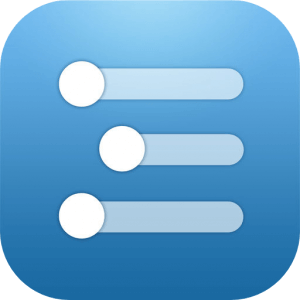
全ての端末活用
これで9.7インチiPadPro、iPhone6sPlusのするぷろ、SLPRO Xで空き時間に記事のメンテ、写真、アイキャッチ画像等を入力していきます。
9.7インチiPadPro するぷろ画面
9.7インチiPadProでは外付けキーボードがなければmazecアプリで手書き入力です。
右上のアイコン
●左地球儀はするぷろーらでWebブラウザ起動
●目のマークは下記のプレビュー表示
●カメラマークは写真の挿入
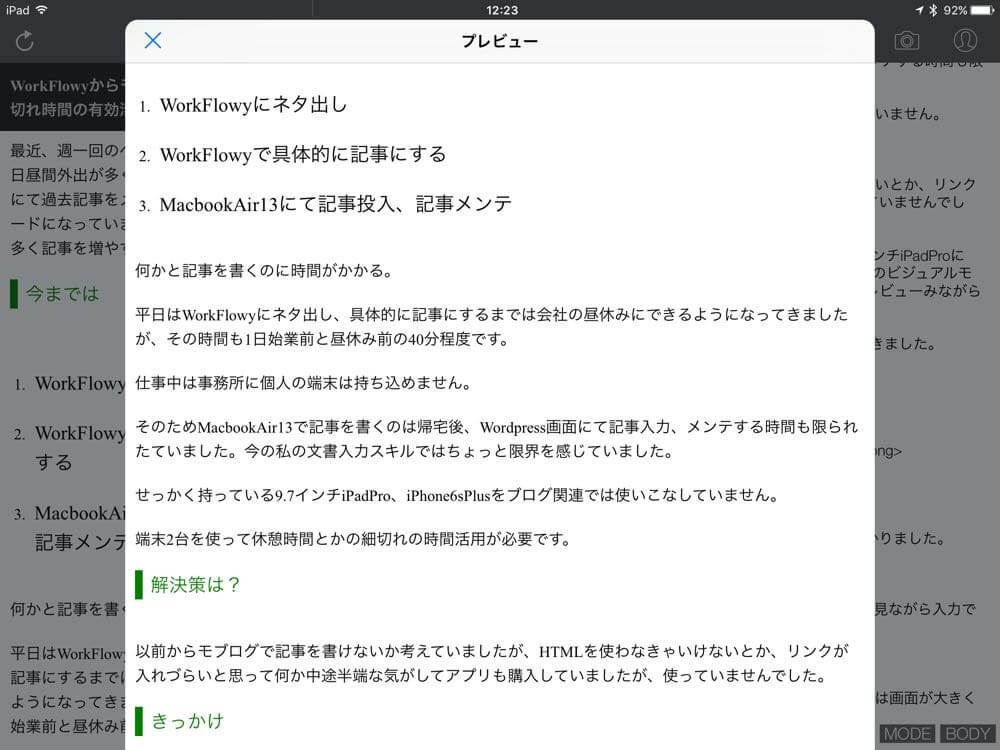
するぷろーらはWebブラウザで、カエレバ等のBookmarkletが使えます。
下の紹介アイコンHTMLをコピーしてするぷろに入力できます。
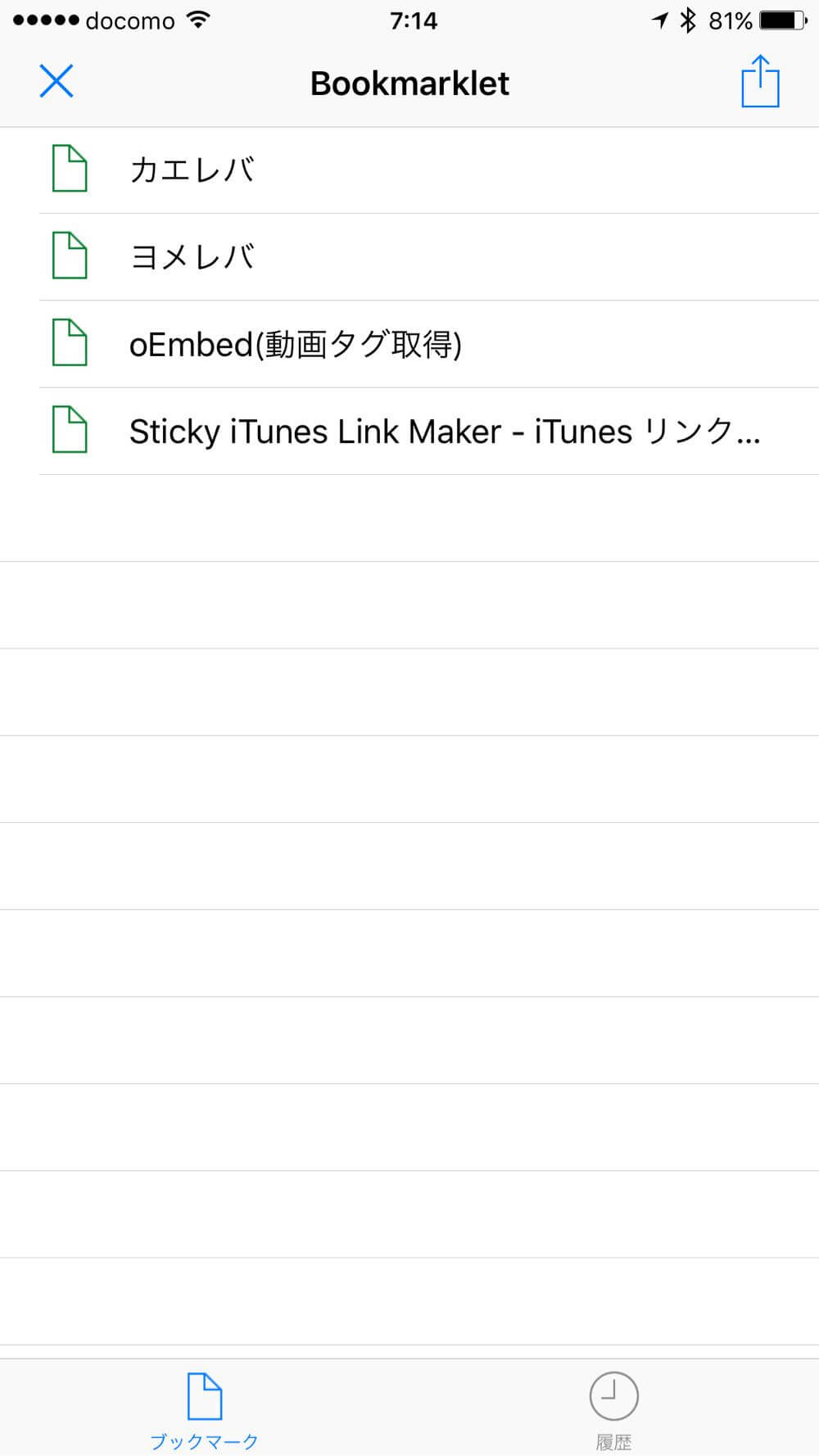
まとめ
新しい事を試してみる事からの気づき、久しぶりの感覚です。WorkFlowyとモブログアプリとの連携と9.7インチiPadPro、iPhone6sPlus活用でどこでも記事入力ができるようになりました。文書入力も日本語入力の辞書登録でかなり変換効率が上がってストレスフリーです。まだまだこれから、試行錯誤しながら頑張ります。
それでは、最後まで読んでいただきありがとうございました。

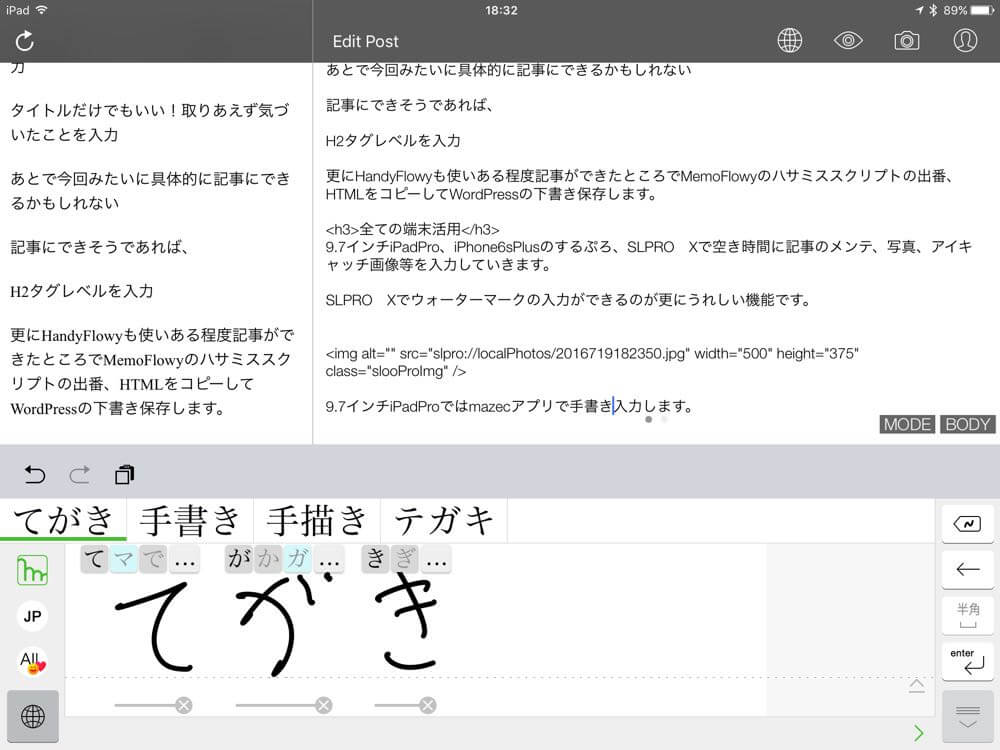



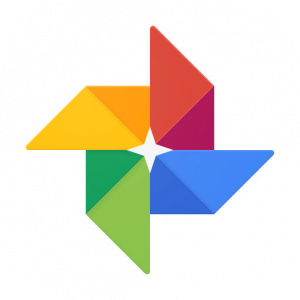

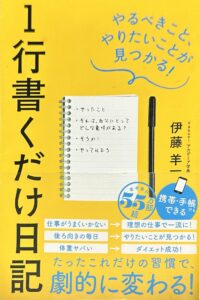

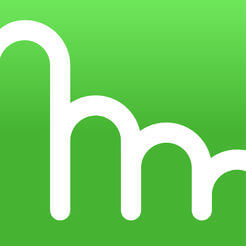
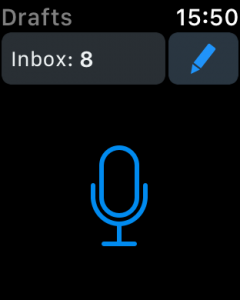
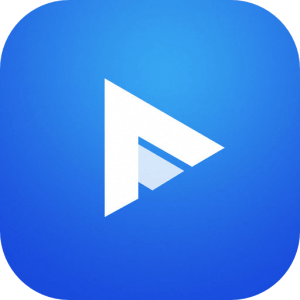



コメント